
來自PIXMA模型的佳能模型的廉價MFP已獲得坦率的民間設備。但是,對於他們而言,就像任何其他設備一樣,需要驅動程序,今天我們會告訴您如何以及在哪裡找到它們到MP210模型。
佳能PIXMA MP210的司機
所考慮的設備的軟件可以以不同的方式獲得四個。它們在需要完成的行動列表中不同。方法1:支持佳能網站
獲取必要驅動程序的最佳方法是在製造商頁面上使用支持分區:在這種情況下,將保證用戶獲得右側和最新鮮的軟件。使用佳能網站正如這種方式:
打開佳能網站
- 使用提供的超鏈接轉到網站的主頁面。接下來,單擊“支持”項,然後單擊“下載和幫助”,然後選擇“驅動程序”。
- 接下來,您有兩個選項。首先是選擇設備的模型範圍,然後手動選擇所需的設備。
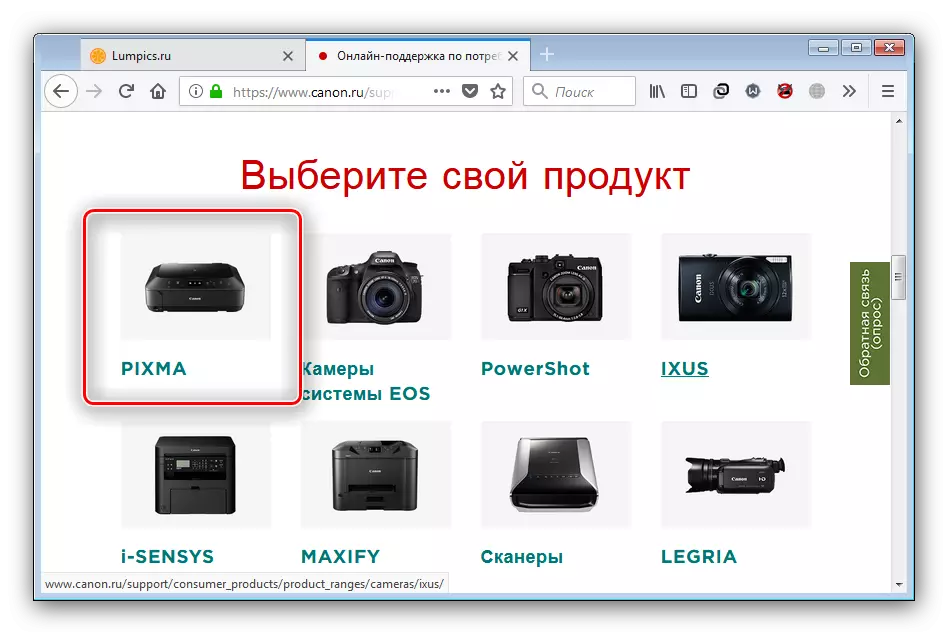
第二個是在網站上使用搜索引擎。此選項在大多數情況下首選。在這裡,您需要在字符串中輸入型號名稱,然後單擊結果的LKM。
- 許多製造商網站具有自動定義操作系統的功能,包括我們使用的資源。有時它會觸發錯誤 - 在這種情況下,您需要自己設置正確的值。
- 要訪問驅動程序列表,請向下滾動頁面。選擇適當的選項,然後單擊“下載”以下載所需的文件。
- 閱讀通知,然後單擊“接受”繼續下載。
- 在下載結束時,啟動安裝程序的可執行文件。


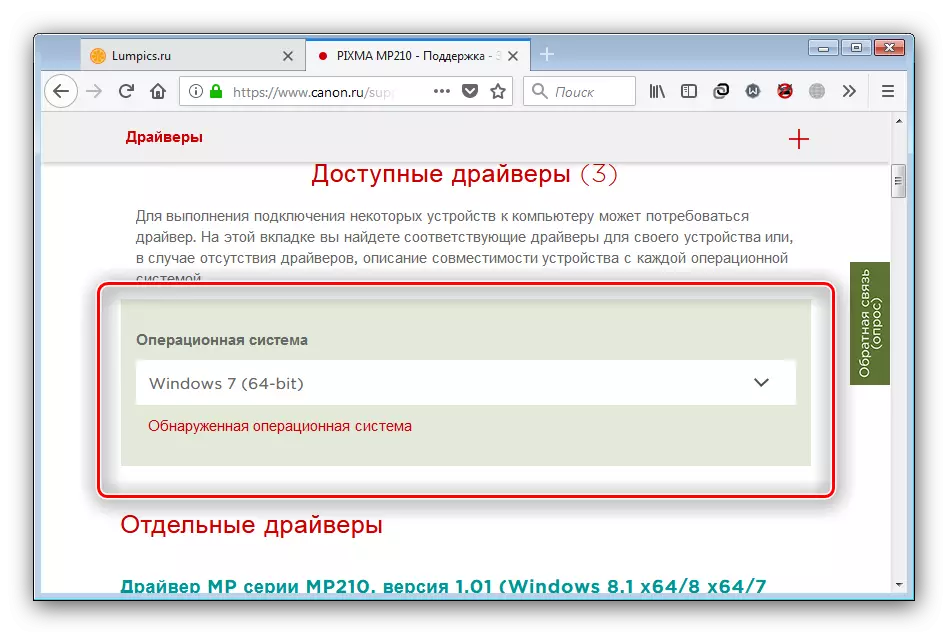

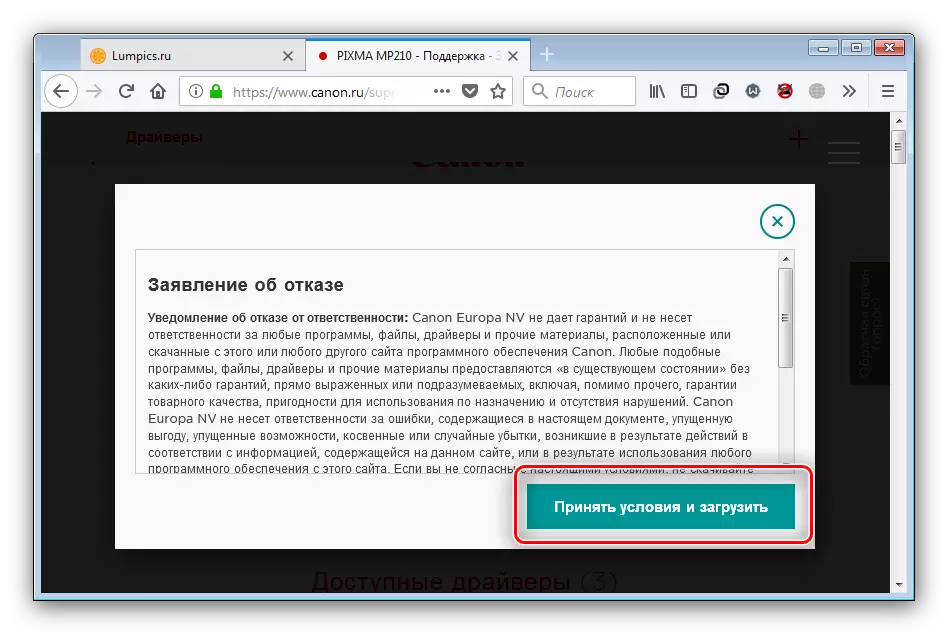
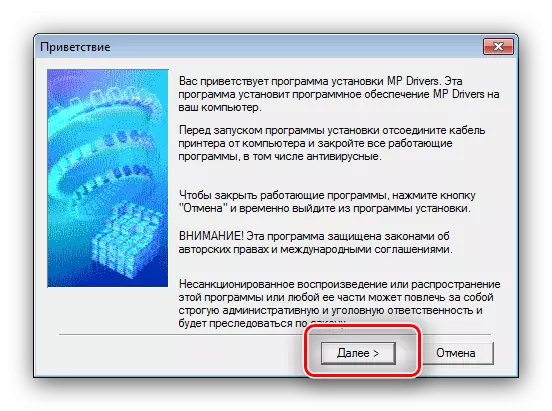
然後,您只需要將MFP連接到計算機時,這需要“安裝大師...”。
方法2:第三方解決方案
在Windows的一組服務程序中,有一個單獨的駕駛驅動程序的解決方案 - 驅動程序包。不言而喻,他們完全支持各種辦公設備,包括MFP考慮。
閱讀更多:安裝驅動程序的程序
從呈現的程序中,最好的選擇將是驅動程序解決方案,它完美地與此類任務進行了處理。使用此應用程序的所有功能都在詳細的手冊中突出顯示。

課程:如何使用驅動程序解決方案
方法3:MFP標識符
計算機的每個硬件組件都分配了自己的唯一代碼,稱為設備ID。使用此代碼,您可以搜索驅動程序到相應的設備。在本文中考慮的IDF看起來像這樣:
usbprint \ canonmp210_seriesb4ef。
如果您決定使用此方法,則您可以詳細說明整個操作算法的指令。

閱讀更多:如何查找使用ID的驅動程序
方法4:添加打印機
所有上述方法都涉及使用第三方程序或服務,但沒有它們,可以:Windows有一種安裝打印機的方法,在此期間安裝了驅動程序。請執行下列操作。
- 轉到“設備和打印機”組件。在Windows 7中,它可以直接從“開始”菜單中獲得,而在Windows 8上,較新的將不得不使用“搜索”來獲取它。
- 在“設備和打印機”窗口中,單擊“安裝打印機”。
- 我們的打印機在本地連接,因為您按下“添加本地打印機”選項。
- 通常不需要更改連接端口,因此只需按“下一步”。
- 在安裝驅動程序之前,您需要指定設備。在製造商名單中,選擇“佳能”,在設備列表中 - “佳能噴墨MP210系列”或“佳能PIXMA MP210”,然後再次按“下一步”。
- 需要用戶干預的最後一個操作是選擇打印機名稱。完成此操作後,按“下一步”並等到系統檢測到設備並將軟件安裝到它。




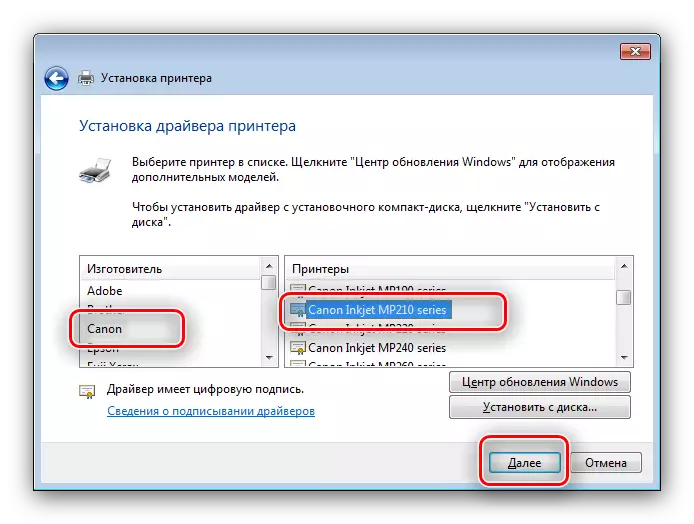
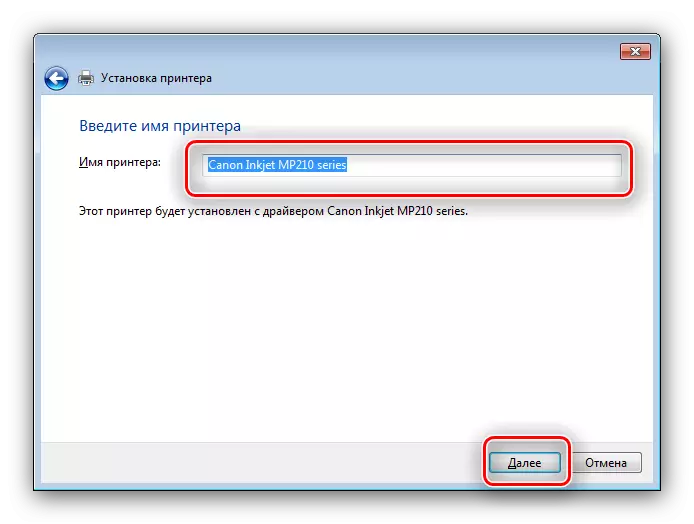
我們向您介紹了四種不同的選項,用於接收到佳能PIXMA MP210多功能打印機的驅動程序。正如你所看到的,我們只是用它們,我們希望一切都發生在你身上。
